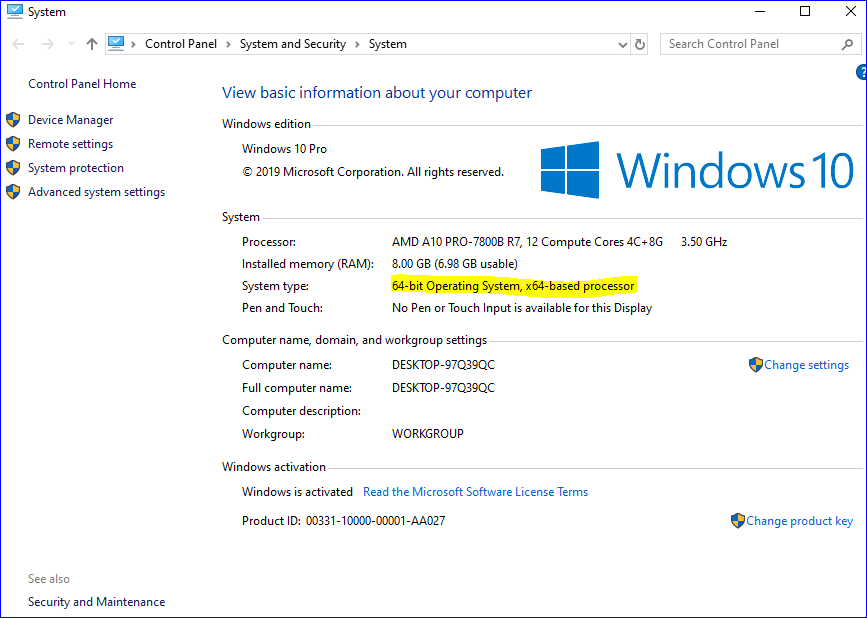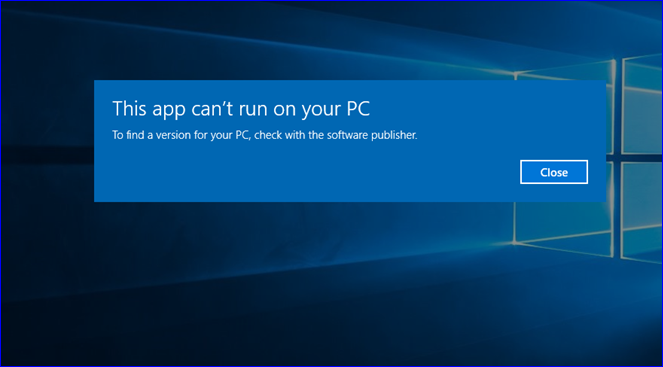Windows 10 поставляется с множеством функций и улучшений, отсутствующих во всех предыдущих версиях Windows, и это связано с постоянными обновлениями от Microsoft для этой версии, которые включают новые функции и улучшения, а также исправляют проблемы и дефекты, с которыми сталкиваются некоторые пользователи. а также улучшения безопасности и некоторые другие вещи, которые обновление добавляет в Windows 10.
Все это не препятствует существованию проблем, которые мешают потребностям пользователей, потому что проблемы, конечно же, не закончатся и они присутствуют во всех различных системах Windows, будь то Windows 7 أو Windows 8 или даже Windows 10 другой. Сегодня в этой статье мы выделим одну из самых серьезных проблем, с которыми сталкиваются пользователи в Windows 10, и я сам страдал от нее, пока мне не удалось ее преодолеть, и теперь она не появляется у меня, и я хотел бы поделиться с ней Предлагаем вам несколько решений этой проблемы, которая появляется при установке программ в Windows 10.
Решение простое, дорогой брат. Это решение связано с моим личным опытом, когда у меня появилось сообщение. Это приложение не может работать на вашем компьютере. Это приложение не может работать на вашем компьютере в версии Windows 10, установленной на моем устройстве. Причина в том, что программа, которую я установил Установите ее в 32-разрядном режиме, в то время как версия Windows 64, которую я использую в настоящее время, и наоборот, если программа 64-разрядная и Windows 32 установлена на вашем компьютере, это сообщение появится Это приложение не может работать на вашем компьютере, некоторые обновления Windows могут работать для ваших программ, но вы попали в эту статью, потому что у вас есть эта проблема, и проблема в том, что вы не можете запустить это приложение на своем компьютере,
Какое здесь решение? Решение состоит в том, чтобы загрузить копию программы, которая соответствует ядру вашего компьютера, если на вашем компьютере есть копия Windows, будь то Windows 10, Windows 7 или Windows 8, то каждая из этих версий содержит два ядра, 64 ядро и 32 ядра, и разница между ними быстро, что ядро 32 не потребляет ресурсы, но не дает вам высокой производительности, а ядро Windows версии 64 дает вам очень высокую производительность, потому что оно потребляет все ресурсы компьютера для конечно, обеспечит вам высокую производительность.
Чтобы узнать тип ядра на вашем устройстве, щелкните правой кнопкой мыши «Мой компьютер», а затем «Свойства», и он покажет вам возможности устройства, а также версию Windows, 64-разрядную или 32-разрядную, как показано на этом изображении.